QQ截图-最简单最强大的屏幕截图识图录制软件
QQ改版后增加了很多的新功能,最不起眼也是我最喜欢的功能就是截图。这个截图功能一出,其他截图工具我就已经彻底放弃了。因为这个功能实在是太好用了,可以说是我用过的最棒的截图工具,年度最佳。这次截图功能的升级,产品经理们可谓是煞费苦心,铆足了劲要给老用户们一个惊喜。让我们一起来看看新版的截图有什么惊艳的功能吧。
一、意外之喜
打开的聊天窗口中点击“剪刀”工具图形。
当你把鼠标放在“剪刀”上面的时候,居然弹出来一个对话框提示:
屏幕截图 Ctrl+Alt+A
屏幕识图 Ctrl+Alt+O
屏幕录像 Ctrl+Alt+S
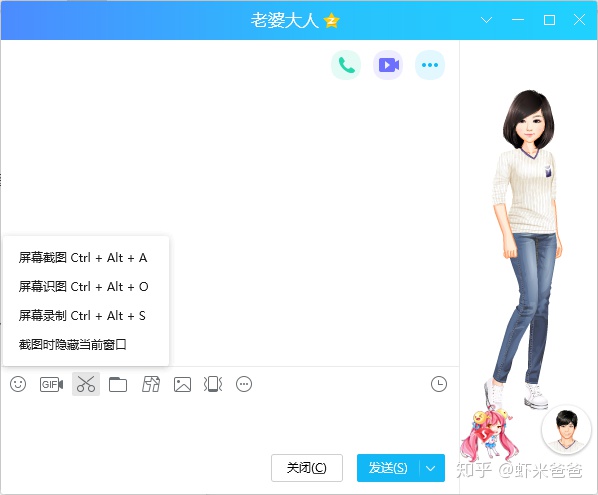
除了常用的截图功能,居然增加了两个新的功能:屏幕识图和屏幕录像。
点击第一个屏幕截图,我们看到了它的全貌。

二、除了常用的箭头、马赛克、标注等工具,还多了几个新功能,我们一起来看一看。
1、序号工具
新增的第一个功能是序号工具,方便制作教程、标明工艺流程、步骤的时候标注序号。
操作方法:
点击需要的位置,显示红标,并且可以输入提示内容。
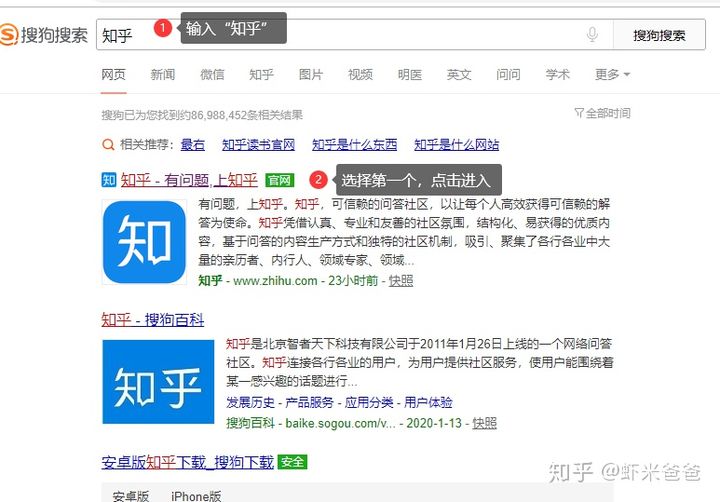
这个功能用起来感觉超棒,在截图工具里面标注顺序,大大减少了很多后期处理的工序。
2、长截图功能
能快速的让我们所选区域内的截图内容滚动。
操作方法:
选择一个区域,点击长截图,然后在这个区域滚动即可长截图,并且图片会实时显示在右边。
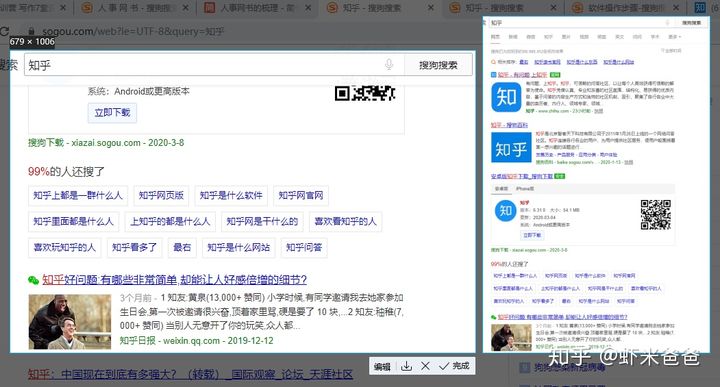
长截图后点击编辑后弹出

可以对截图的文件进行处理,这个功能太贴心了。
3、OCR功能
重点的功能来了,在看某文库或者某一类网站的时候,有权限限制不允许编辑复制,看到好的内容想保存下来,除了截图就得一个字一个字的敲下来了。
现在有了OCR功能,妈妈再也不担心了。
操作方法:
选择截图,点击文字识别按钮,会稍等一会,弹出一个窗口,会显示截图上识别到的内容。
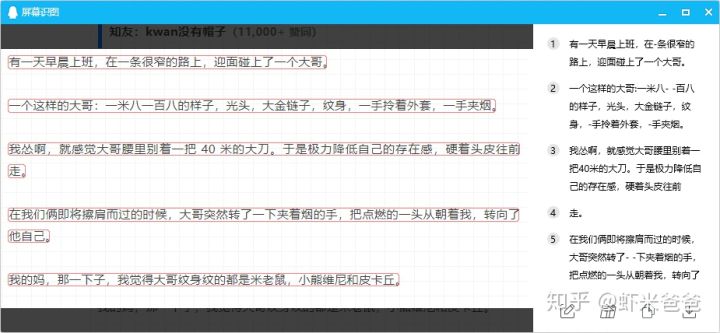
这个功能的强大在于,它把能识别的文字都给标注了,你可以选择也可以直接转换成在线文档进行分享。
重点是这个功能不收费也没有任何限制,相当于给了你一个云存储+OCR+云文档。
4、钉在桌面上
第一次看到截图工具还有这个功能,之前没用过,不过感觉如果把很多在微信群、钉钉群里布置的工作任务都贴在桌面上,再也不用担心忘事了。不过唯一的就是QQ退出在启动后,这些截图就回不来了。这点能改进就好了。
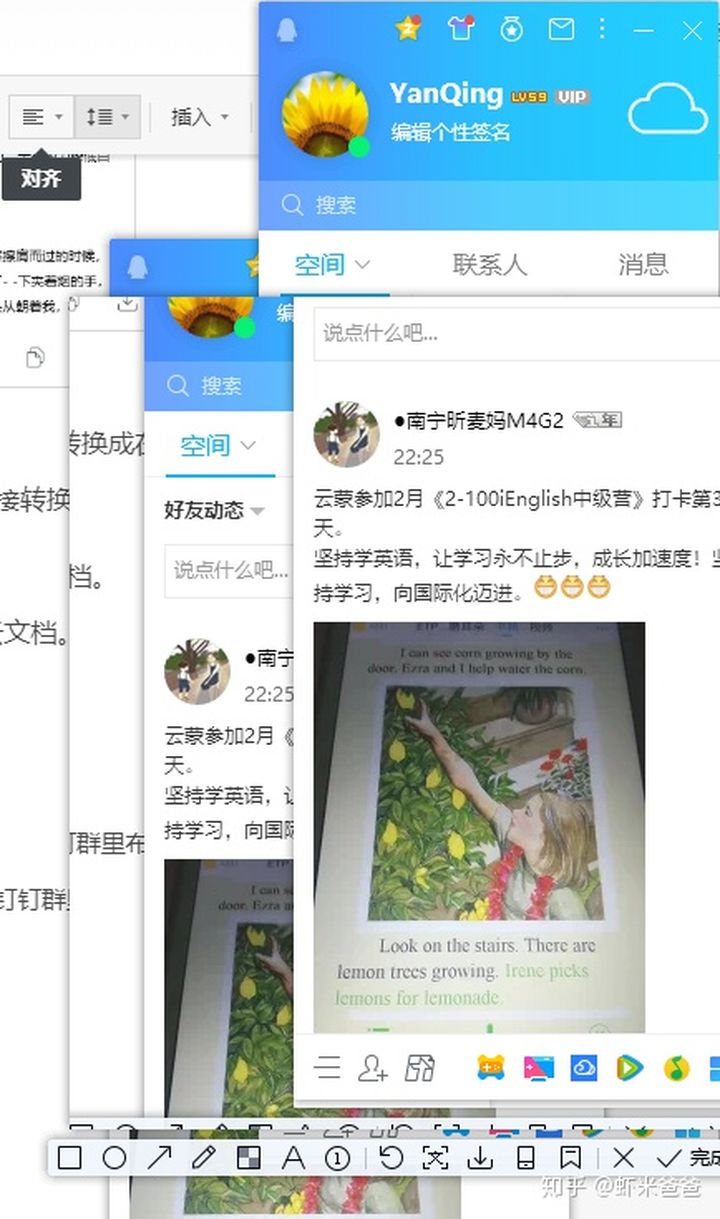
5、其他功能
其他功能中,还能收藏截图,以及将截图发送到手机。(转自:知乎)